Данная статья является частью цикла статей FabFilter Volcano
Интерактивный дисплей даёт обзор параметров фильтра и даёт возможность очень легко одновременно настроить несколько его параметров. Вертикальные линии на фоне представляют собой логарифмическую шкалу, которые соответствуют фактическим частотам фильтра.
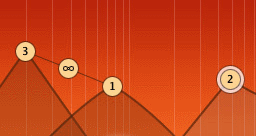
- Перетащите точку фильтра для настройки параметров частота и пика этого фильтра. Выбранный фильтр будет иметь светлое кольцо вокруг точки на дисплее (2 фильтра на скриншоте выше).
- Перетащите точку связку (между фильтром 1 и 3 в скриншоте выше), чтобы настроить все связанные фильтры одновременно. Чтобы связать фильтры, нажимайте на кнопки в виде цепи, которые появляются при наведении курсора мыши на кнопки фильтров. Например, вы можете установить 4-резонансных полосовых фильтра и одновременно перемещать их срезы. Эта конфигурация даст вам доступ к способу создания "вокальных звуков", а также к драматичному изменению формант тембров.
- Shift+щелок мышью по точке фильтра для переключения между различными наклонами фильтра.
- Ctrl+щелок мышью (Command+щелок мышью на Mac) по точке фильтра для переключения между различными ответами фильтра.
- При нажатой клавише Alt перетаскивая точку фильтра, другие связанные с ней фильтры будут меняться соответствующим образом, как если бы вы, где перетаскивали точку связки.
- Удерживание клавиш Alt+Ctrl (Alt+Command на Mac) во время перетаскивания точки фильта будет регулировать все связанные фильтры "зеркальным" образом.
Советы
- Конечно же, все изменения производимые на дисплее могут быть автоматизированы!
- Вы можете подключить MIDI контроллер для управления частотой или пиком с помощью функции MIDI обучения.

